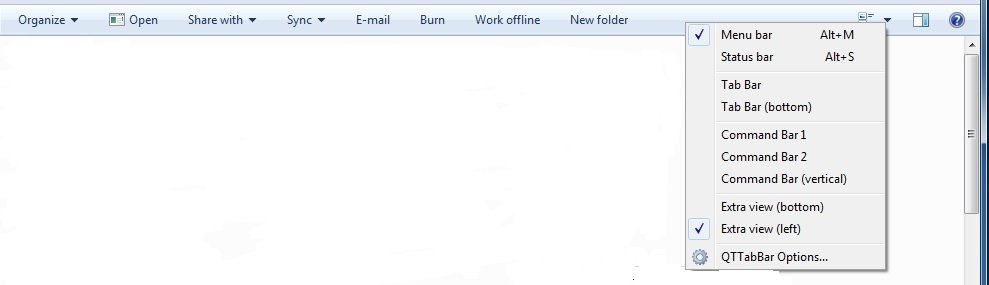Перетаскивать элементы в подпапки с рабочего стола, не открывая окно обозревателя?
Мой запрос (на мой взгляд) кажется довольно глупым, но он просто основан на том, чтобы сделать мою "чистку рабочего стола" немного более удобной.
Мне нравится использовать папки, чтобы сохранять мои файлы аккуратными и упорядоченными, но я никогда не трачу время на то, чтобы организовать свой рабочий стол, пока он уже не вышел из-под контроля. Я обычно жду, пока акт закрепления окна справа от моего экрана... не начнет покрывать мои значки.
Несмотря на наличие двойной настройки монитора (на Windows 10); одновременное открытие нескольких окон проводника (только для перемещения файлов) может стать довольно раздражающим... Особенно, если я пытаюсь одновременно что-то смотреть. (Первые мировые проблемы... Я знаю)
Мне было интересно, есть ли встроенная функция (возможно, нет), приложение или даже какое-то редактирование реестра контекстного меню, чтобы сделать это проще. Что бы мне понравилось, это что-то похожее на "Hover Zoom" для Google Chrome. Итак, у вас есть файл, который вы хотите поместить в подкаталог вашей папки на рабочем столе... Вместо двойного щелчка по папке рабочего стола дважды щелкните нужную папку внутри, а затем вернитесь на рабочий стол, чтобы перетащить файл в эту папку....... -> Есть ли что-то, что (с рабочего стола) позволило бы мне перетащить файл и наведите курсор на папку, откройте маленькое окно (показывающее содержимое папки, включая подпапки) и затем разрешите мне переместить курсор в нужную подпапку и отпустить левую кнопку мыши... Таким образом, переместив файл в эту папку и всплывающее окно исчезнет.
Я знаю, что по большей части этого желаемого эффекта можно достичь, просто открыв одно окно обозревателя и используя панель каталогов с левой стороны (но без всех всплывающих окон.
Я просто хотел бы сделать все это без открытия дополнительных окон.
Может кто-нибудь сообщить мне, если это вещь или даже возможно в окнах?
1 ответ
Это может вам помочь (я Windows 7, но он говорит, что он работает и на Windows 10)!
Загрузите QTTabBar по следующей ссылке: http://qttabbar.wikidot.com/
Инструкции по установке и активации находятся здесь (плюс загружает дополнительную информацию): http://qttabbar.wdfiles.com/local--files/documents/install.html
После того, как вы установили и снова вошли в систему (вам нужно выйти из системы после установки, чтобы она загрузилась), откройте проводник Windows и перейдите в view > toolbars и выберите QT Base Toolbar,
Сейчас right-click на панели, которая имеет (в моем случае) Organize, Burn, Work offline а также New folder и т. д., как показано ниже:
Включи Extra view (left) что даст дополнительное представление типа навигации в левой части окна проводника. Установив это окно на рабочий стол с папками в нем, а также установив главное окно на рабочий стол, вы сможете перетаскивать файлы и наводить курсор на папку. Через несколько секунд должно появиться всплывающее окно с подкаталогами, чтобы вы могли перемещаться и перемещать файлы по мере необходимости, еще один скриншот добавлен ниже для справки:
В этой программе намного больше, но, надеюсь, она сделает то, что вам нужно!
Надеюсь, поможет.